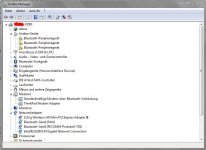- Registriert
- 1 Apr. 2010
- Beiträge
- 10.879
Hi,
Ich möchte mein X200t mit WLAN nach n-Standard aufrüsten.
Da ich gerne vom besseren Empfang profitieren möchte (ich habe gar keinen n-Router, brauche aber einen sehr guten Empfang).
Dabei dachte ich an die Intel 5300 oder 5350, beides mit AGN wo ist der Unterschied bei den beiden?
Welche UMTS Karte sol ich nehmen?
Ich habe nicht vor mein Bios zu zendern, wegen der Garantie. Welche ist die günstigere und welche die schnellere/bessere vom Empfang her?
Ich habe bereits 3 Antennen für WLAN und 2 Antennen für UMTS eingebaut, ebenso sämtliche anderen Vorbereitungen ist also alles WLAN-N/UMTS Ready. Muss ich noch was machen oder beachten?
Grüße
Thomebau
PS: Ich möchte beides gerne mit gebrauchten Teilen aufrüsten um so günstig wie möglich zu bleiben, mit welchen Kosten muss ich ungefähr Rechnen? Was bekomme ich für meine alte WLAN Karte (Atheros half Size ohne n-WLAN) noch?
EDIT: fehlt die Atheros nicht im Wiki ?
Ich möchte mein X200t mit WLAN nach n-Standard aufrüsten.
Da ich gerne vom besseren Empfang profitieren möchte (ich habe gar keinen n-Router, brauche aber einen sehr guten Empfang).
Dabei dachte ich an die Intel 5300 oder 5350, beides mit AGN wo ist der Unterschied bei den beiden?
Welche UMTS Karte sol ich nehmen?
Ich habe nicht vor mein Bios zu zendern, wegen der Garantie. Welche ist die günstigere und welche die schnellere/bessere vom Empfang her?
Ich habe bereits 3 Antennen für WLAN und 2 Antennen für UMTS eingebaut, ebenso sämtliche anderen Vorbereitungen ist also alles WLAN-N/UMTS Ready. Muss ich noch was machen oder beachten?
Grüße
Thomebau
PS: Ich möchte beides gerne mit gebrauchten Teilen aufrüsten um so günstig wie möglich zu bleiben, mit welchen Kosten muss ich ungefähr Rechnen? Was bekomme ich für meine alte WLAN Karte (Atheros half Size ohne n-WLAN) noch?
EDIT: fehlt die Atheros nicht im Wiki ?
Zuletzt bearbeitet: